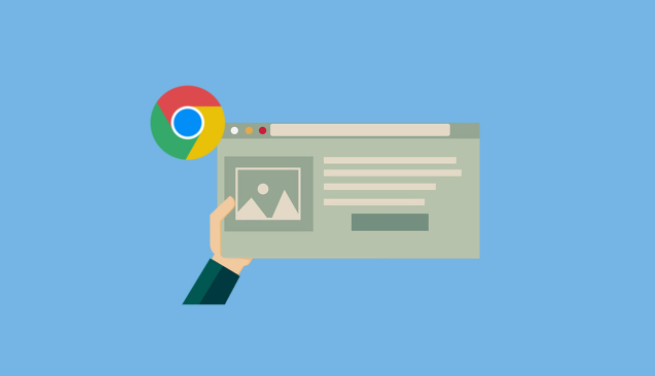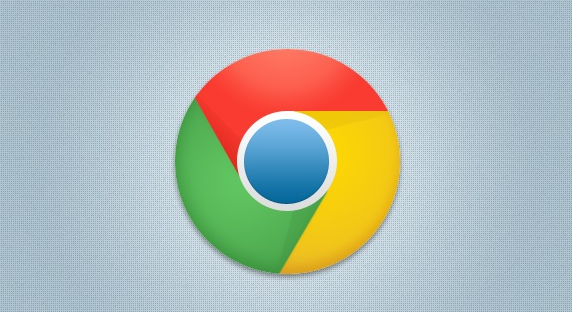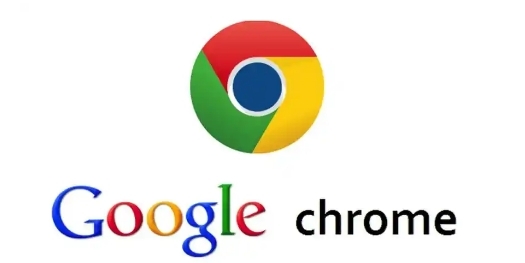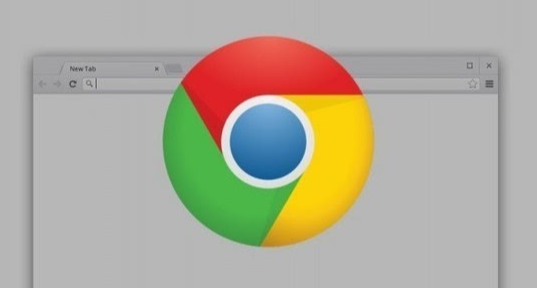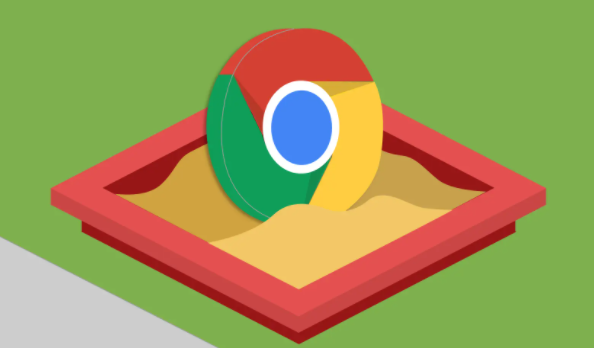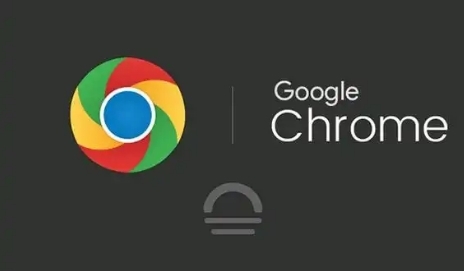教程详情
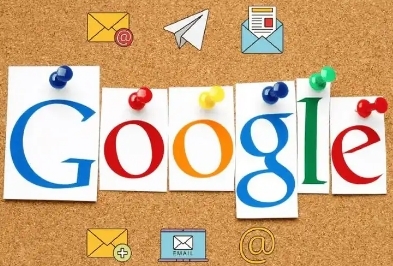
打开 Chrome 浏览器,点击浏览器右上角的三个竖点图标,这是 Chrome 浏览器的主菜单按钮。在弹出的下拉菜单中,选择“更多工具”选项,接着会看到“清除浏览数据”一项,点击它。此时会出现一个对话框,在这里可以设置要清理的数据类型和时间范围。比如,若想清理所有类型的浏览数据,就全部勾选相应的选项;若只想清理特定时间段内的数据,可在“时间范围”处进行选择,像“最近一小时”“最近一天”等都可以按需设定。设置好后,点击“清除数据”按钮,浏览器就会开始清理所选的浏览数据了。这样操作后,就能在一定程度上保护个人隐私,避免浏览记录、缓存等信息被他人获取。